Po Jablko spustený Konečná verzia a OS X Yosemite pred dvoma dňami (16. októbra), väčšina používateľov Mac ponáhľali sa inštalovať aktualizácia-ul systému POSKYTNUTÉ bezplatný cez Mac App Store. Ak ste tiež používateľom systému Mac, ale chcete vykonať a čistá inštalácia systému (nie jeden upgrade), alebo musíte aktualizovať viac MacBook-uri a ty nechceš stiahnite si inštalačný program pre systém pre každý z nich, alebo chcete nainštalovať OS X Yosemite na Macu, ktorý nemá prístup na internet, riešením je Vytvorte zavádzaciu jednotku USB s týmto operačným systémom.
Ako vytvoriť zavádzací USB kľúč s operačným systémom OS X Yosemite?
Vytvorenie a USB Drive BootAbil cu OS X Yosemite potrebujes dve veci:
- a Jednotka USB minimálne 8 GB čo ti nevadí formát
- launcher-ul Nainštalujte OS X Yosemite.app (stiahnite si aktualizáciu systému z Obchod bez inštalácie, potom prejdite do adresára /Aplikácie/ z Mac na prístup k spúšťaču)
Potom postupujte podľa pokynov nižšie:
- konektor USB kľúč-ul ten Macbook a spustený Disk (táto aplikácia sa nachádza v priečinku Aplikácie/Nástroje/ zo systémového oddielu)
- vyberte zo zoznamu zobrazeného vľavo USB kľúč-ula potom kliknite pravým tlačidlom myši na kartu Vymazať
- Vybraný Mac OS Extended (denník) vpravo na Formát, potom kliknite na tlačidlo Vymazať
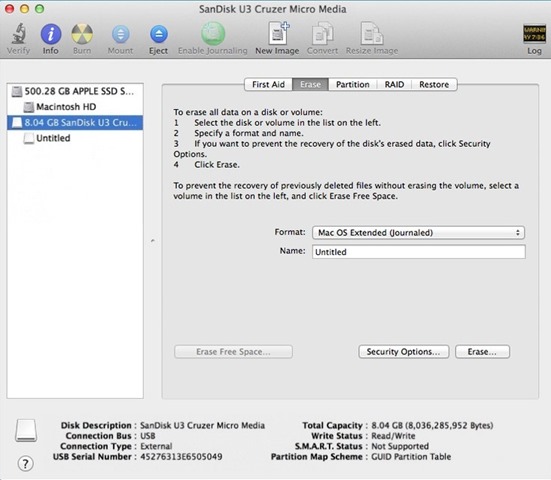
po naformátovaní USB kľúča kliknite na záložku Rozdelenie a vybrať 1 Priečka z rozbaľovacej ponuky nižšie Rozloženie oddielu
daca este cazul, zmeniť názov oddielu Od Bez názvu 1 (alebo akékoľvek iné meno) v Bez názvu (zvyčajne je predvolený názov vybrané systémom)
Potom kliknite na Možnosti, vyberte Tabuľka rozdelenia GUID a kliknite na V poriadku
a nakoniec kliknite na Použiť na prípravu Jednotka USB-ul pre inštalačný program OS X Yosemite
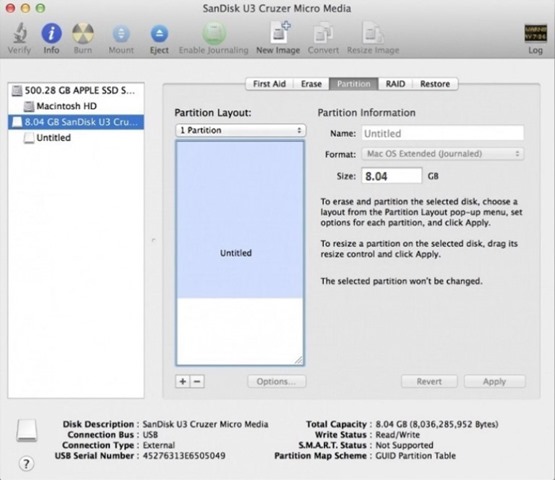
stiahnite si OS X Yosemite Od Mac App Store (Odkaz na stiahnutie na konci článku). neinštalujte ho (po stiahnutí systému, keď sa spustí spúšťač Nainštalujte OS X Yosemite este afisat, okamžite zastavte inštaláciu systému; potom sa presvedčte názov súboru je stiahnuté Nainštalujte OS X Yosemite.app)
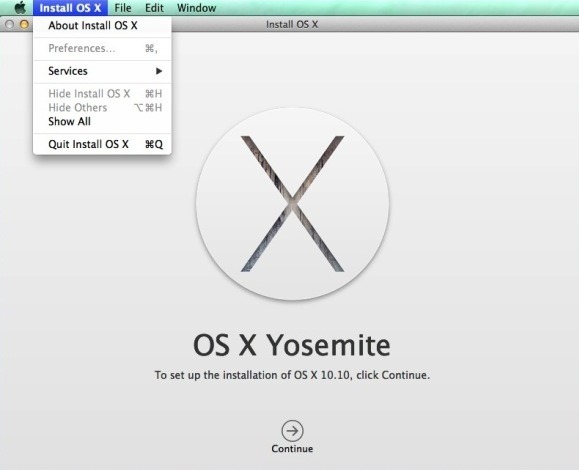
- potom spustite aplikáciu Terminál (tiež z Aplikácie/Nástroje/) a zadajte nasledujúci príkaz:
sudo /Applications/Install OS X Yosemite.app/Contents/Resources/createinstallmedia --volume /Volumes/Untitled --applicationpath /Applications/Install OS X Yosemite.app –nointeraction- po zobrazení výzvy zadajte heslo správcu (vyžaduje sa na použitie príkazu sudo), potom stlačte Návrat začnite vytvárať inštalačný program na jednotke USB
- potom počkajte na dokončenie procesu (môže to trvať až pol hodiny); keď sa zobrazí správa Kopírovanie dokončené. Hotovo. výjazd do Terminálu
A pripravené. Týmto spôsobom môžete vytvorte zavádzaciu jednotku USB s OS X Yosemite, ktorý môžete použiť na vykonanie a čistá inštalácia systému. Succes!
Stiahnite si OS X Yosemite (bezplatne cez Mac App Store).
Poznámka: OS X Yosemite je kompatibilný so všetkými počítačmi Mac so systémom OS X Mavericks.
Utajenie – Ako vytvoriť zavádzaciu jednotku USB OS X Yosemite
